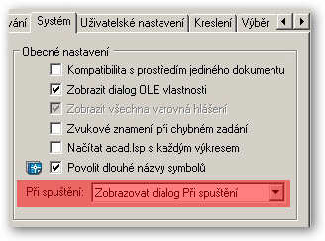Obsah
Obsah ................................................................................................................................... 1
1 Úvod................................................................................................................................... 3
2 Šablony .............................................................................................................................. 3
3 Hladiny ............................................................................................................................... 4
4 Čáry ................................................................................................................................... 5
4.1 Měřítko čar ...................................................................................................................... 5
4.2 Tloušťka čar..................................................................................................................... 5
4.2.1 Tlouštky pro M 1:50 ...................................................................................................... 5
4.2.2 Tlouštky pro M 1:100 .................................................................................................... 6
4.3 Typy čar........................................................................................................................... 6
5 Jednotky............................................................................................................................. 7
6 Kótování............................................................................................................................. 8
6.1 Kóty půdorysné................................................................................................................ 8
6.1.1 Kotovací styly ............................................................................................................... 8
6.1.2 Kótování okenních otvorů............................................................................................. 9
6.1.3 Formátování a práce s kótami..................................................................................... 10
7 Kreslení............................................................................................................................ 10
8 Text.................................................................................................................................. 10
8.1 Písmo ............................................................................................................................ 10
8.2 Psaní textu obecně........................................................................................................ 11
8.3 Text a technické znaky .................................................................................................. 11
9 Tisk .................................................................................................................................. 12
10 Nastavení AutoCADu............................................................................................... 12
10.1 Zobrazení ................................................................................................................ 12
10.1.1 Barvy pozadí........................................................................................................ 12
10.1.2 Velikost ukazatele ................................................................................................ 12
10.2 Šablona ................................................................................................................... 13
10.2.1 Zobrazení šablony ............................................................................................... 13
| CAD standardy | Vypracoval |
|---|---|
| Josef Remeš | |
| Obsah: Manuál | Č. revize: 1.0 |
11 Často kladené otázky............................................................................................... 14
| CAD standardy | Vypracoval |
|---|---|
| Josef Remeš | |
| Obsah: Manuál | Č. revize: 1.0 |
1 Úvod
Manuál se zabývá standardizací kreslení výkresů stavební části, tzn. výkresů architektonicko-stavebního řešení, situací a požárních výkresů. Není možné obsáhnout všechny obory, neboť každá specializace (TZB, doprava, …) si s sebou nese svá specifika a tam je tato standardizace řešena již vlastními profesními nadstavbami či aplikacemi (CADKON, Autodesk Civil, RoadMap). Udané standardy nelze vždy dodržet, někdy nás tlačíčas a nezabýváme se tím, co v které hladině leží nebo jakým písmem je popis napsán, nicméněčím více se standardy budeme řídit, tím lépe se později ve výkresech vyznáme a následné zpracování čipřípadné úpravy těchto výkresů bude jednodušší.
Rádi bychom upozornili, že se jedná o doporučené a nezávazné nastavení, které by mohlo pomoci dodržovat standardy a zpřehlednit práci studentům a začínajícím uživatelům AutoCADu, kteří jsou stavebního zaměření a pracují s AutoCADem poprvé.
2 Šablony
FAST -Půdorys : Šablona pro kreslení půdorysů, pohledů a řezů stavební části FAST-PSV : Šablona pro kreslení výpisu prvků přidružené stavební výroby FAST -Situace : Šablona pro kreslení situací
Šablony a odkazují na soubory čar a písem nainstalovaných do Vámi zvolené složky. Pokud nepřidáte požadované složky v AutoCADu mezi cesty k podporovaným souborům, pak nemusí šablony fungovat správně.
| CAD standardy | Vypracoval |
|---|---|
| Josef Remeš | |
| Obsah: Manuál | Č. revize: 1.0 |
3 Hladiny
Hladinový systém FAST kategorizuje prvky vzhledem k umístění vůči řezané rovině, čímž je uživatel nucen přemýšlet jak je konstrukčně prvek řešen a kde se nachází. Tímto obecným systémem se lze vyhnout vyhnout spletitému bludišti velkého množství hladin, kdy bychom měli vytvořeny hladiny pro jednotlivé prvky; např. hladinu pro nosné zdivo, nenosné zdivo, dveře, okna apod.
Příkladem může být zakreslení otvoru v nosné zdi tl. 300 mm, ve kterém budou umístěny dveře s prahem do ocelové lisované zárubně. Veškeré zdivo a konstrukce, které jsou řezány (tzn. mají být tlustě) budou v hladině KCE REZANE, práh dveří je pod rovinou řezu, přiřadíme mu tedy hladinu KCE POD. Překlad nad otvorem je viditelná hrana konstrukce nad rovinou řezu, proto tedy hladina KCE NAD VIDITELNE.
Veškeré konstrukce a hrany doporučujeme přiřazovat hladinám, které jsou předdefinovány v šabloně. Výpis názvů hladin s popisem jejich obsahu naleznete v souboru „VUT FAST Hladiny“.
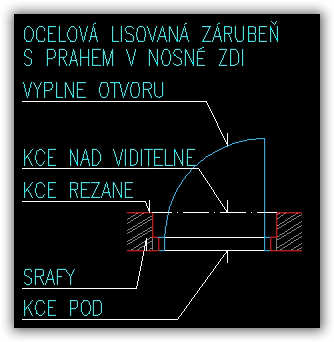
| CAD standardy | Vypracoval |
|---|---|
| Josef Remeš | |
| Obsah: Manuál | Č. revize: 1.0 |
4 Čáry
Nejpoužívanější čáry potřebné pro kreslení jsou zahrnuty do šablony, v případě potřeby je možné ve složce nadstavby „Cary“ nalézt další definice čar včetně jejich ukázek.
4.1 Měřítko čar
Čáry se budou měnit automaticky v závislosti na změně globálního měřítka. Doporučujeme si předem rozmyslet v jakém měřítku bude výkres tisknut a podle toho přiřadit globální měřítko.
Měřítko typu čáry mějte nastaveno vždy na 1, pouze v ojedinělých případech jej změňte (např. pro vyznačeni překladů nebo změnu tloušťky izolace). Nepoužívejte měřítko výkresového prostoru.
Globální měřítko -vměřítku ve kterém bude výkres tisknutý Aktuální měřítko -1 , ve velmi vyjímečných případech jiné
Měřítko typu čár globálně u nových i existujících objektů určuje proměnná LTSCALE. Hodnota proměnné by měla odpovídat měřítku ve kterém budeme tisknout. Př.: M1:50=> hodnota proměnné = 50. (Nezapomeňte,žese změnou globálního měřítka se přenásobí i tlouťky izolací vykreslených pomocí typu čáry IZOLACET, IZOLACEZ)
4.2 Tloušťka čar
Tloušťky čar se řídí vykreslovacímy styly podle barvy, která je objektu přiřazena. Tloušťky budou přiřazeny podle vykreslovacího stylu, který použijete v dialogu pro tisk.
POZOR: Nepřiř
4.2.1 Tlouštky pro M 1:50
1 červená 0,60 mm 2 žlutá 0,20 mm 3 zelená 0,80 mm 4 sv. modrá 0,20 mm 5 tm. modrá 0,20 mm 6 fialová 0,20 mm 7 černá/bílá 0,20 mm 8 tm. šedá 0,18 mm 9 sv. šedá 0,20 mm 14 0,18 mm 40 0,35 mm ostatní 0,20 mm

| CAD standardy | Vypracoval |
|---|---|
| Josef Remeš | |
| Obsah: Manuál | Č. revize: 1.0 |
4.2.2 Tlouštky pro M 1:100
| 1 | červená | 0,40 mm |
| 2 | žlutá | 0,18 mm |
| 3 | zelená | 0,50 mm |
| 4 | sv. modrá | 0,18 mm |
| 5 | tm. modrá | 0,18 mm |
| 6 7 | fialová černá/bílá | 0,18 mm 0,18 mm |
| 8 | tm. šedá | 0,13 mm |
| 9 | sv. šedá | 0,18 mm |
| 14 | 0,13 mm | |
| 40 | 0,30 mm | |
| ostatní | 0,18 mm | |
| 4.3 Typy čar | ||
| Continous | ||
| CARKOVANA | ||
| CERCHOVANA1 | ||
| CERCHOVANA2 | ||
| HYDROIZOLACE | ||
IZOLACET
IZOLACEZ OSA
PRERUSENI SKRYTA TECKOVANA TECKOVANA1 TECKOVANA2
TRAPEZ
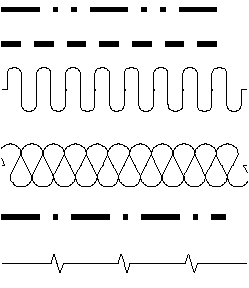
| CAD standardy | Vypracoval |
|---|---|
| Josef Remeš | |
| Obsah: Manuál | Č. revize: 1.0 |
5 Jednotky
FAST –Půdorys : Délka mm typ desítkový přesnost 0,00 Úhel ° typ stupn ě desítkové přesnost 0,00 FAST – Situace : Délka m typ desítkový přesnost 0,000 Úhel ° typ stupn ě desítkové přesnost 0,00
| CAD standardy | Vypracoval |
|---|---|
| Josef Remeš | |
| Obsah: Manuál | Č. revize: 1.0 |
6 Kótování
6.1 Kóty půdorysné
6.1.1 Kotovací styly
Pro rychlou změnu velikosti kót podle měřítka nebo druhu kóty slouží v AutoCAD kótovací styly.
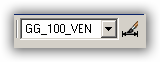
| Název stylu | Měřítko | Popis |
|---|---|---|
| GG_100_VEN | Venkovní kóta (standardní délka vynášecí čáry) | |
| GG_100_PUL | 100 | Venkovní kóta (poloviční délka vynášecí čáry) |
| GG_100_VNI | Vnitřní kóta (bez vynášecí čáry) | |
| GG_100_OSY | Venkovní kóta (čerchovaná vynášecí čára) | |
| GG_50_VEN | Venkovní kóta (standardní délka vynášecí čáry) | |
| GG_50_PUL | 50 | Venkovní kóta (poloviční délka vynášecí čáry) |
| GG_50_VNI | Vnitřní kóta (bez vynášecí čáry) | |
| GG_50_OSY | Venkovní kóta (čerchovaná vynášecí čára) | |
| GG_25_PUL | Venkovní kóta (poloviční délka vynášecí čáry) | |
| GG_25_ARM | 25 | Armovací kóta (bez vynašecí čáry a šipky) |
| GG_25_NIC | Armovací kóta (bez vynašecí/kótovací čáry a šipky) |
Změna kótovacího stylu pro jiné měřítko spočívá ve změně měřítka kót v menu Kótovací styl; podmenu Přizpůsobit. Zaokrouhlení kót na 5 mm (je nastaveno ve vzorových stylech kót). Vytvářet nové kótovací styly pro různá měřítka spřejmenováním stylu (např: GG_50_VEN vytvořit nový styl a přejmenovat na GG_100_VEN). Nepřepisovat jeden kótovací styl !!!
Ve výše uvedených kótovacích stylech je jako barva výplně nastaveno Pozadí což využijete při kótování uvnitř půdorysu nebo objektů, kde by se text kóty křížil s některými entitami. Toto nastavení zajistí lepší čitelnost textu, viz obrázek, kde levá kóta má nastavenu jako barvu výplně Pozadí a kóta pravá jako barvu výplně žádnou. Tato vlastnost kót se projeví pouze u AutoCADu verze 2004 a vyšší u verzí nižších kótovací styl fungovat bude, avšak bez této vlastnosti.
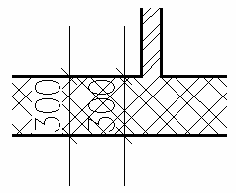
| CAD standardy | Vypracoval |
|---|---|
| Josef Remeš | |
| Obsah: Manuál | Č. revize: 1.0 |
6.1.2 Kótování okenních otvorů
Okenní otvory ve stavebních výkresech se kótují jejich šířkou nad kótovací čárou a výškou okna (parapetu) pod kótovací čárou. Pokud neznáte vlastnosti kót, pak prvním možným řešením je okótovat přímou kótou otvor a pak vytvořit text, kde zapíšeme výšku okna (parapetu) a který umístíme pod kótovací čáru. Toto na první pohled jednoduché řešení je krajně nevhodné a nedoporučujeme jej používat a to z několika důvodů:
-nikdy nezarovnáme a neumístíme text přesně na střed kóty, a pokud ano pak je to velmi pracné -při změně velikosti kóty nebo jejím přesunu se text adekvátně nepřizpůsobí, nezarovná
na střed kóty Druhým šikovnějším řešením je využít vlastnosti kóty a řídících znaků (oddělovačů) pomocí nichž můžeme napsat víceřádkový text kóty nebo umístit textový řetězec pod kótovací čáru. Kótu upravíme editorem textu nebo ve vlastnostech textu je položka Přepsání textu, kde lze upravit/nahradit text taktéž. Výhody zápisu:
-přiřazení textu napevno ke kótě -automatické vystředění a posun textu při změně velikosti/míry; umístění kóty
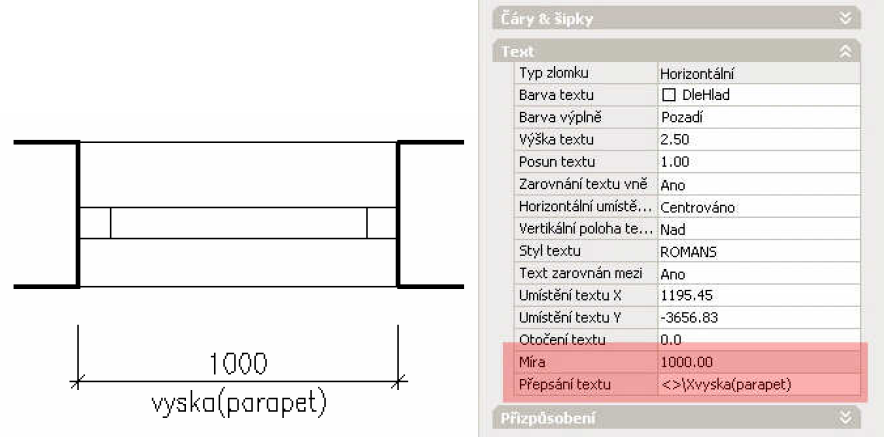
Příklad okótování okenního otvoru : <>\Xvyska(parapet)
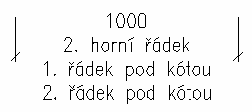
Příklad formátování textu kóty : <>\P2. horní řádek\X1. řádek pod kótou\P2. řádek pod kótou
| CAD standardy | Vypracoval |
|---|---|
| Josef Remeš | |
| Obsah: Manuál | Č. revize: 1.0 |
Legenda řídících znaků:
<> výchozí hodnota, tzn. míra naměřená kótou \P začne nový řádek, ukončí odstavec \X text následující za řídícím znakem bude umístěn pod kótovací čárou
6.1.3 Formátování a práce s kótami
Při kótování se jejich formát, orientace a zarovnání často odvíjí od USS nebo směru kótování.
Doporučení pro práci s kótami:
-Kótujte v modelovém prostoru
-používejte kótovací styly
-pro přesun kót nepoužívejte standardní příkaz Posun, ale uzlové body. (Posun je pro
tento účel krajně nevhodný z důvodu přesunu nejen kóty, ale i definičních bodů kóty,
které doposud byly totožné s entitami zakótovaných objektů)
7 Kreslení
Objekty kreslíme v modelovém prostoru zásadně 1:1 v mm a o následný přepočet do měřítka se nám postará AutoCAD až při tisku (viz měřítko tisku). Není tedy nutné přenásobovat délky faktorem měřítka a poté je vynášet, jako tomu bylo při klasickém rýsování rukou.
POZOR : Ve výkresech situací kreslíme a zadáváme rozměry vm.
8 Text
8.1 Písmo
Používat především řádkový text (DTEXT)
ne odstavcový (MTEXT).
| Název stylu | Název písma | Faktor šířky | Použití |
|---|---|---|---|
| ARIAL | Arial CE | 0,9 | Nadpisy, čísla místností |
| ROMANS | romans.shx | 0,8 | Běžný text, kóty |
| ROMANSX | romansx.shx | 0,8 | Běžný text, kóty (více znaků) |
| SIMPLEX | simplex.shx | 0,8 | Běžný text, kóty, řecká abeceda |
| SIMPLEXX | simplexx.shx | 0,8 | Běžný text, kóty, řecká abeceda |
| Standard | simplex.shx | 0,8 | Nepoužívat |
| CAD standardy | Vypracoval |
|---|---|
| Josef Remeš | |
| Obsah: Manuál | Č. revize: 1.0 |
8.2 Psaní textu obecně
Při kótování a tvorbě textů v modelovém prostoru si musíme předem určit, v jakém měřítku hodláme výkres tisknout. Od toho se odvíjí výška písma jak v kótách, tak i v jiných popisových polích výkresu. Pro kótování a popisování v modelovém prostoru nelze použít konstantní výšku písma z důvodu případné nečitelnosti, neboť při následném tisku se nám obraz zmenší o daný faktor měřítka a my potřebujeme zachovat jeho čitelnost.
Př.: Standardní výška písma ve stavebních výkresech je 2,5 mm, zvolíme tedy tuto hodnotu jako výšku písma, ale při tisku výkresu v M 1:50 se nám všechny tisknuté objekty podělí faktorem 50, tzn. že výška výsledná výška nebude 2,5 mm, ale 2,5 : 50 = 0,05 mm. Tuto skutečnost je nutné si předem uvědomit a podle toho nakládat i s výškou písma ve výkrese, kdy základní výšku písma v měřítku 1:1 přenásobíme faktorem měřítka ve kterém budeme výkres publikovat. Např.: Měřítko 1:100 bude mít velikost písma 2,5 x 100.
Stručný přehled volby velikosti písma a řádkování v závislosti na měřítku, naleznete v následující tabulce:
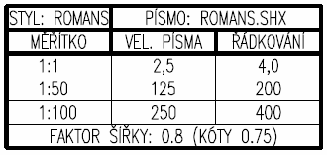
8.3 Text a technické znaky
Nejednou jsme postaveni před problém, kdy nevíme jak napsat specifický technický znak v AutoCADu, popř. znak v námi používaném písmu chybí. Typickým příkladem je použití řádkového textu (DTEXT) a znaku promile nebo dolního/horního indexu.
Problém lze často vyřešit použitím odstavcového textu (MTEXT) a dostupných TrueType fontů. Ovšem ani zde není 100% zastoupení možností všech znaků.
Způsob zápsisu: 1) pomocí procent %% _ _ _ 2) unicode zápisem \U+_ _ _ _ _ nahrazuje číselný/písmenný kód odpovídající danému znaku. Př.: ± = %%p = \U+00B1
Pozor kód se může lišit, podle toho jaký způsob zápisu použijete. Preferujte však zápis pomocí unicode, neboť tento zápis přiřazuje každému znaku jedinečné číslo, nezávisle na platformě, nezávisle na programu a nezávisle na jazyce.
| CAD standardy | Vypracoval |
|---|---|
| Josef Remeš | |
| Obsah: Manuál | Č. revize: 1.0 |
| Technické znaky | Jednotky | ||||
|---|---|---|---|---|---|
| Znak | Unicode | Procenta | m² | \U+00B2 | Metry čtvereční |
| ± | \U+00B1 | %%P | m³ | 00B3 | Metry krychlové |
| ∅ | \U+2205 | %%C | % | \U+0025 | Procenta |
| ° \ | U+00B0 | %%D | ‰ \ | U+2030 | Promile |
| X² | \U+00B2 | %%178 | ° \ | U+00B0 | Stupe ň |
| X³ | \U+00B3 | ℃ | \U+2103 | Stupně celsia | |
| X2 | \U+2082 | Formátování | |||
| X | - | %%O _ _ _ | XaB12 | \U+008A _ _ _ \U+008B | |
| X | - | %%U _ _ _ | %%138 _ _ _ %%139 | ||
| ¼ | \U+00BC | % % 188 | XaB12 | \U+008C _ _ _ \U+008D | |
| ½ | \U+00BD | % % 189 | %%140 _ _ _ %%141 | ||
| ¾ | \U+00BE | X/Y | %%144 _ %%145/%%146 _ %%147 | ||
Přehledný výpis všech technických a speciálních znaků naleznete v souboru „VUT FAST Technické znaky“.